Yöneticinizin Sorunu Tarafından Devre Dışı Bırakılan Chrome Güncellemelerini Düzeltme
Miscellanea / / August 04, 2021
Reklamlar
Yöneticiniz Tarafından Devre Dışı Bırakılan Chrome Güncellemeleri Sorun, çoğu kullanıcının tarayıcılarını ve tarayıcıyla ilgili diğer bileşenleri güncellerken karşılaştığı yaygın bir sorundur. Hata kendinden açıklamalıdır, bu da kullanıcının güncelleme yetkisine sahip olmadığı, dolayısıyla güncellemeler devre dışı bırakıldığı anlamına gelir. Ancak bu izni iptal edip bu sorunu çözebileceğiniz için hiçbir sorun yok.
Genellikle, bir misafir hesabı kullanıyorsanız, Yöneticiniz Tarafından Devre Dışı Bırakılan Chrome Güncellemeleri ile birden çok kez karşılaşabilirsiniz. Yönetici hesabınıza giriş yapmanız veya Google Chrome ayarlarını sıfırlamanız gerekir. Her iki durumda da, bu sorununuzu çözmek için birden fazla yöntemimiz var.

Sayfa İçeriği
-
1 Yöneticinizin Sorunu Tarafından Devre Dışı Bırakılan Chrome Güncellemelerini Düzeltme
- 1.1 Yöntem 1: Yönetici Hesabınızla Giriş Yapın
- 1.2 Yöntem 2: Google Chrome'u sıfırlayın
- 1.3 Yöntem 3: Kayıt Defteri Değerlerini Değiştirme
- 2 Sonuç
Yöneticinizin Sorunu Tarafından Devre Dışı Bırakılan Chrome Güncellemelerini Düzeltme
Bu hatanın oluşmasının en olası nedeni, güncelleme dosyalarının yanlış yapılandırılmasıdır veya yeterli güncelleme izinlerine sahip olmayabilirsiniz. Her iki durumda da, işte bu sorunu çözmenin sorun giderme yolları.
Reklamlar
Yöntem 1: Yönetici Hesabınızla Giriş Yapın
Konuk hesabı kullanıyorsanız, bir yönetici hesabına geçmeniz gerekir. Ardından, Chrome'u açabilir ve bir uzantıyı veya tarayıcı sürümünü gerektiği gibi güncelleyebilirsiniz.
Yönetici hesabıyla oturum açma adımları:
- Başlat veya Windows düğmesine tıklayın.
- Oturumu Kapat'a tıklayın
- Yönetici hesabını seçin ve tekrar giriş yapın.
Bu sorunu çözmezse, aşağıda belirtilen diğer yöntemleri deneyebilirsiniz.
Yöntem 2: Google Chrome'u sıfırlayın
Ayrıca Google Chrome'u, eksik dosyaları veya izin yapılandırmalarını iptal etmek için sıfırlayabilirsiniz. Yöneticinizin Sorunuyla Devre Dışı Bırakılan Güncellemeler ilk başta.
Google Chrome'u Sıfırlama Adımları:
Reklamlar
Chrome tarayıcısını açın ve ekranın sağ üst köşesindeki navigasyon menüsünü tıklayın.

Ayarları tıklayın ve "Gelişmiş Ayarlar"Seçeneği.
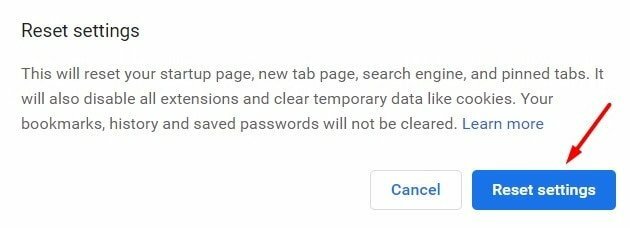
Reklamlar
Aşağı kaydırın ve "Ayarları orijinal varsayılan değerlerine geri yükleyin " seçeneği.
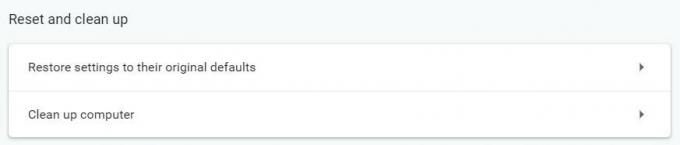
Ayarları onaylamak için bir açılır kutu açılacaktır. Tıkla "ayarları eski haline getir" seçeneği.
İşlem tamamlandıktan sonra, hatanın devam edip etmediğini görmek için her zamanki gibi güncellemeyi deneyin. Varsa, aşağıdaki kayıt yöntemini deneyebilirsiniz.
Yöntem 3: Kayıt Defteri Değerlerini Değiştirme
Kayıt defteri düzenleyicisi, izinle ilgili tüm önemli ayarları tutar. Herhangi bir izin tehlikesi olması veya eksik Kayıt defteri değerleri olması durumunda, bunları bu yöntemle doldurabilirsiniz.
Kayıt Defteri Değerlerini Değiştirme Adımları:
"Windows + RÇalıştır iletişim kutusunu açmak için ”tuşuna basın. "Yazın"Regedit.exeKayıt yöneticisini açmak için "yazın ve enter tuşuna basın.

Kayıt düzenleyicisi açıldıktan sonra, HKEY_CURRENT_USER \ SOFTWARE \ Google \ Update'e gidin.
HKEY_CURRENT_USER \ SOFTWARE \ Google \ Güncelleme
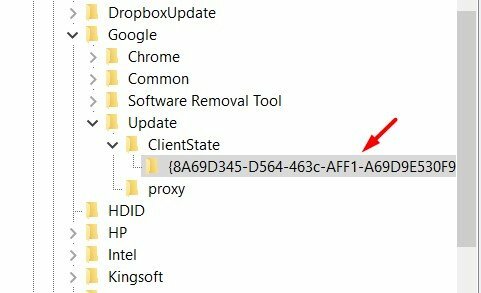
Burada İstemci Durumu> Klasöre gidin. Burada birden çok değer bulacaksınız.
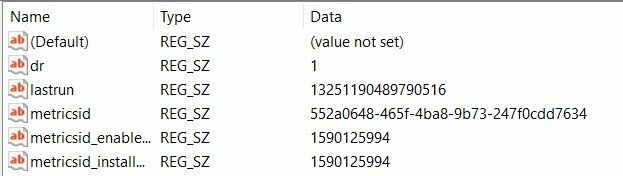
Düzenlemek için "Varsayılan" kayıt defterine çift tıklayın.
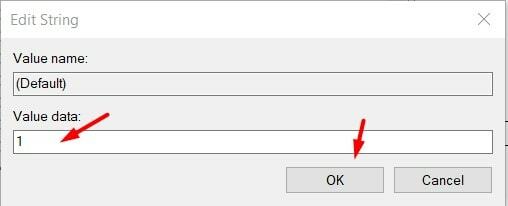
Değer verilerini 1 olarak koyun ve tamam'a basın. Bu, değeri kaydedecektir.
Şimdi bilgisayarınızı yeniden başlatın ve hatanın çözülüp çözülmediğine bakın.
Sonuç
Arkasındaki ana nedenden beri Yöneticiniz Tarafından Devre Dışı Bırakılan Chrome Güncellemeleri Eksik izinler sorunu geçersizdir, bu nedenle sorun hakkında fazla endişelenmenize gerek yoktur. Ancak, bu sorunla uzun süredir karşı karşıyaysanız, yukarıdaki yöntemleri izlemeniz ve en kısa sürede güncelleme sorununu gidermeniz gerekir.
Editörün Seçimi:
- Düzeltme: Funimation Akışı veya Videolar Chrome'da Çalışmıyor
- Chrome Şifrelerini Microsoft Edge ve Firefox Arasında Nasıl Paylaşın?
- Crunchyroll Adblock: Adblock Nasıl Çalışır?
- Düzeltme: YouTube yorumları Google Chrome'da görünmüyor
- Hulu'nun Chrome Sorunu Üzerinde Çalışmaması Nasıl Onarılır
Reklamlar Birçok Windows kullanıcısı, yüklemelerini, kopyalamalarını veya taşımalarını engelleyen bir hatadan şikayet ediyor...
Reklamlar Bu eğitimde, Steam Hata Kodu 2: Sunucular...
Reklamlar DisplayPort, bilgisayarınızda yüksek performanslı bir görüntüleme özelliği sunan yaygın bir bağlayıcı formatıdır. Görünüşe göre...



